- Noen brukere rapporterte om å møte en ugyldig ca-feil fra dlg når de bruker Chrome.
- På grunn av nettleserens popularitet har vi bestemt oss for å dekke emnet i artikkelen nedenfor.
- Finn ut mer om dette fantastiske verktøyet ved å besøke vår dedikert Google Chrome-side.
- Hvis du har andre nettlesere som trenger reparasjon, kan du gå til nettstedene våre Browsers Hub.
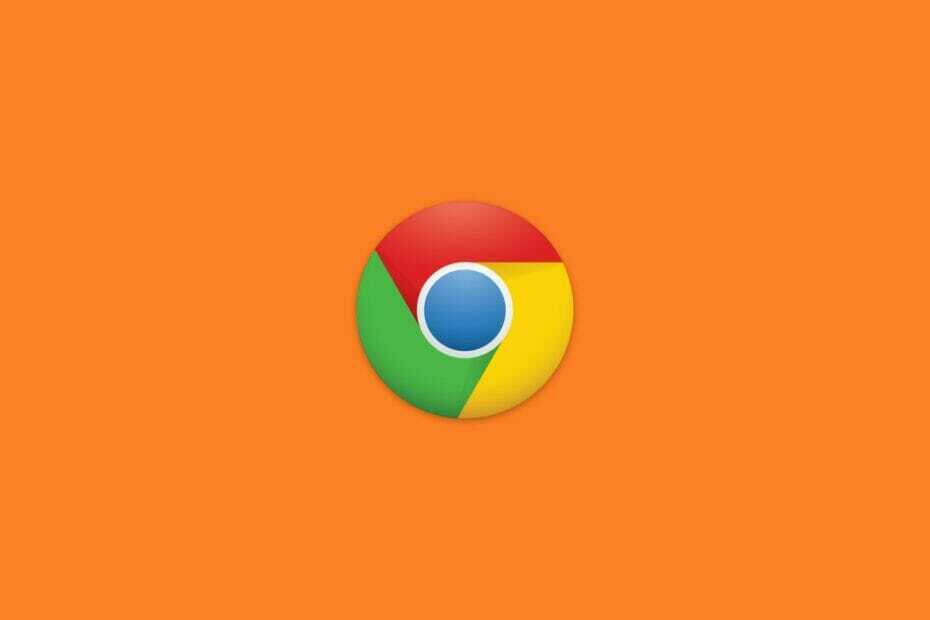
- Enkel migrering: Bruk Opera-assistenten til å overføre spennende data, for eksempel bokmerker, passord, etc.
- Optimaliser ressursbruk: RAM-minnet ditt brukes mer effektivt enn i andre nettlesere
- Forbedret privatliv: gratis og ubegrenset integrert VPN
- Ingen annonser: innebygd Ad Blocker gir raskere lasting av sider og beskytter mot datautvinning
- Spillvennlig: Opera GX er den første og beste nettleseren for spill
- Last ned Opera
Dls-flaggene er ugyldige ca. feil er en som kan forekomme i mange nettlesere. Når den feilen oppstår, viser nettlesere en feilmelding Dette nettstedet er ikke sikkert i en fane som inkluderer nettleserens feilkode dlg flagg ugyldig ca.
Feilen oppstår når nettlesere ikke gjenkjenner nettsteder’ sertifikater eller sertifikatene blir ugyldige.
Hvordan fikser jeg Googles sikkerhetssertifikatfeil?
1. Prøv en annen nettleser
Hvis du er lei av å se de samme gamle feilmeldingene i de fleste nettlesere, foreslår du at du bytter til dem med et bedre alternativ.
På det notatet vil vi vise frem Opera, en nettleser bygget med Chromium-motoren som kan skryte av høye sikkerhetsnivåer, sammen med en lett følelse og lave ressurskrav.
Gitt din nåværende situasjon, vil du like å vite at Opera også ofte oppdateres, noen ganger hver dag, så eventuelle feil du måtte støte på, vil ikke være der lenge uansett.
Dessuten trenger du ikke å bekymre deg for at nettsteder ikke er sikre, siden nettleseren leveres med en innebygd VPN og annonseblokkering som vil redusere hastigheten du møter dem på.

Opera
Hvis du vil vite hvordan det er å besøke favorittnettstedene dine uten å komme inn på feilmeldinger, så se ikke lenger enn Opera!
Besøk nettsiden
2. Kontroller klokkeslett- og datoinnstillingene
- trykk Windows-tasten + S hurtigtast.
- Skriv inn 'dato' i boksen Skriv inn her.
- Klikk deretter Dato og tid for å åpne vinduet Innstillinger som vist rett nedenfor.
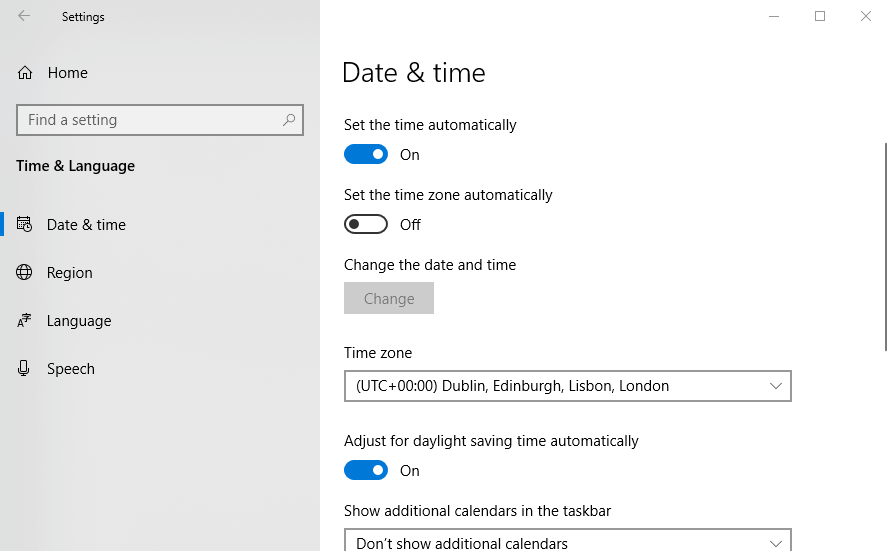
- Velg deretter Still inn tid automatisk alternativet hvis det ikke allerede er valgt.
- Hvis tid og dato ikke virker helt riktig selv med Still inn alternativet automatisk aktivert, prøv å synkronisere klokken med en tidsserver.
- Klikk på Legg til klokker for forskjellige tidssoner alternativ.
- Velg deretter kategorien Internett-tid som vises rett nedenfor.
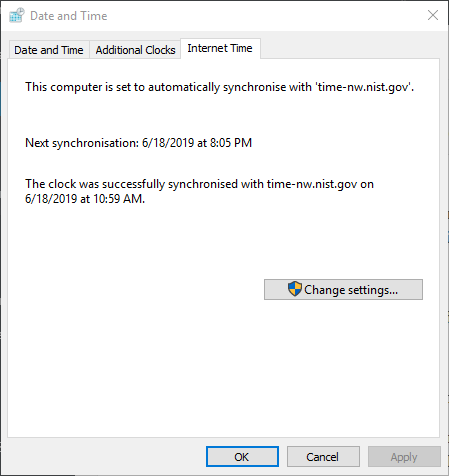
- trykk Endringinnstillinger -knappen for å åpne vinduet i øyeblikksbildet rett nedenfor.
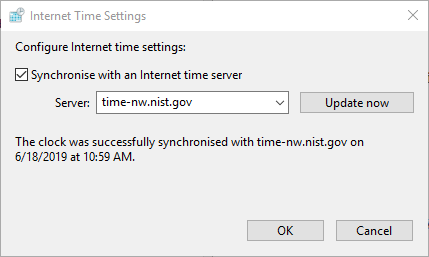
- Velg Synkroniser med en Internett-tidsserver alternativ. Velg deretter en server på rullegardinmenyen.
- trykk Oppdater nå knapp.
2. Tøm nettleserens cache
- Klikk på Tilpass Google Chrome knapp.
- Klikk Flere verktøy og velg Fjern nettlesingsdata.
- Klikk deretter kategorien Avansert vist nedenfor.
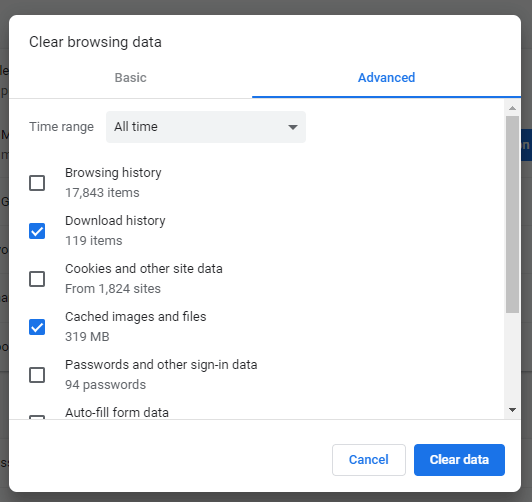
- Å velge Hele tiden i rullegardinmenyen Tidsområde.
- Velg Bufrede bilder og filer avkrysningsruten.
- trykk Slett data knapp.
4. Tilbakestill nettleseren
- Klikk Tilpass og kontroll Google Chrome for å åpne nettleserens meny.
- Å velge Innstillinger for å åpne fanen i øyeblikksbildet rett nedenfor.
- Rull ned Innstillinger, og trykk på Avansert knapp.
- Klikk deretter på Gjenopprett innstillingene til de opprinnelige standardinnstillingene alternativ.
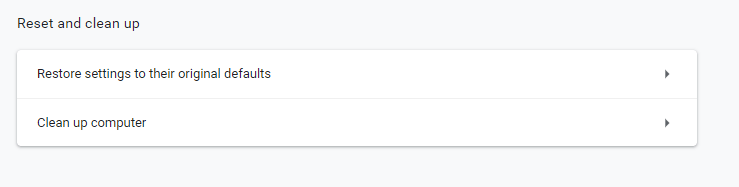
- Trykk på for å bekrefte ytterligere Tilbakestill innstillinger knapp.
4. Fjern merket for alternativet Advarsel om sertifikatadressefeil
- Trykk på Windows-tasten + S hurtigtast.
- Skriv inn nøkkelordet ‘internettalternativer’ i søkefeltet.
- Å velge Internett instillinger for å åpne vinduet som vises rett nedenfor.
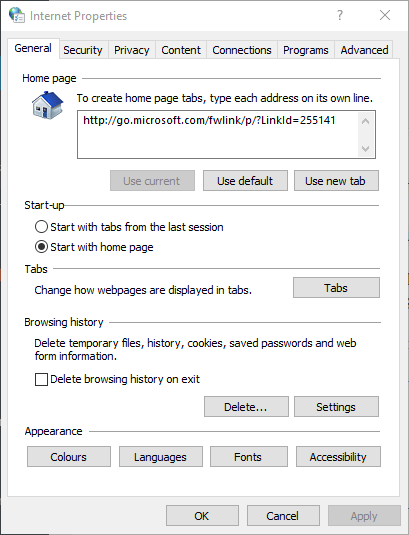
- Velg kategorien Avansert.
- Fjern deretter merket for Advarsel om uoverensstemmelse mellom sertifikatadresser eske.
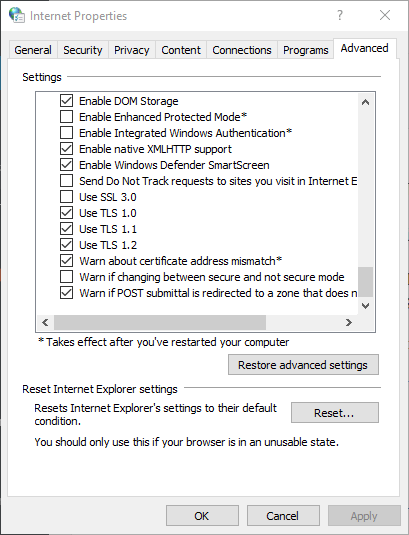
- Velg Søke om alternativet, og klikk OK for å gå ut av vinduet.
- Start deretter Windows på nytt.
Vær oppmerksom på at nettleserens feilkode dlg flagg ugyldig ca også oppstår på grunn av at nettstedsadministratorer ikke fornyer sine sertifikater. I så fall kan det hende at noen brukere trenger å minne nettstedsadministratorer om å oppdatere sertifikatene til nettstedene sine.
 Har du fortsatt problemer?Løs dem med dette verktøyet:
Har du fortsatt problemer?Løs dem med dette verktøyet:
- Last ned dette PC-reparasjonsverktøyet rangert bra på TrustPilot.com (nedlastingen starter på denne siden).
- Klikk Start søk for å finne Windows-problemer som kan forårsake PC-problemer.
- Klikk Reparer alle for å løse problemer med patenterte teknologier (Eksklusiv rabatt for våre lesere).
Restoro er lastet ned av 0 lesere denne måneden.

![Hvordan kopiere tekst fra nettsteder som ikke tillater det [5 måter]](/f/33a6c29d3c2a8b6517afaa36d880f016.png?width=300&height=460)

